Гоогле диск нуди неограничен простор за подупирањеснимање и чување фотографија. За ХД фотографије које заузимају знатан простор ова је функција прилично феноменална. Када направите сигурносну копију фотографија, ваш простор на Гоогле диску остаје нетакнут. Ако сте купили уређај који нема пуно простора за складиштење, то је одличан начин да осигурате да вам не остане мало простора на њему. Наравно, није добро само правити резервне копије фотографија. То аутоматски неће ослободити простор на вашем уређају. Морате уклонити фотографију из свог уређаја да бисте ослободили простор. Једино је што ако правите резервне копије и синхронизујете фотографије на Гоогле диску, брисање фотографије са уређаја додаје је одмах назад. Морате да кажете Гоогле Пхотос-у да уклони фотографију са свог уређаја, али да је ипак сачувате у Гоогле диску.
Уклоните фотографију са свог уређаја
Претпостављамо да већ шаљете резервне фотографије на Гоогле диск. Ако не знате како то учинити, прочитајте следећи одељак и вратите се на овај.
Отворите апликацију Фотографије на свом Андроид уређају. Отворите фотографију коју желите да уклоните са свог уређаја, али задржите на Гоогле диску. Додирните дугме за преливање у горњем десном углу и изаберите „Избриши копију уређаја“ из менија. Ово ће уклонити фотографију са вашег уређаја, али ће и даље задржати њену копију у Гоогле диску.

Да бисте уклонили више фотографија са свог уређаја, тапните наи држите фотографију да бисте је одабрали. Када сте у режиму за одабир, тапните и одаберите све остале фотографије које желите да уклоните са свог уређаја. Након што одаберете фотографије, додирните дугме за преливање у горњем десном углу и изаберите „Избриши копију уређаја“ из менија.
Направите сигурносну копију фотографија на Гоогле диску
Ако не правите резервне копије фотографија на Гоогле диску, недостаје вам бесплатног простора за складиштење у облаку. Да бисте направили сигурносну копију фотографија на Гоогле диску, отворите апликацију Фотографије.
Додирните дугме хамбургера у горњем левом делу. Изаберите „Подешавања“ из навигацијске ладице. Додирните „Сигурносно копирање и синхронизација“ и омогућите је преко прекидача на врху екрана „Израда сигурносних копија и синхронизације“. Затим се помакните према доље и додирните „Уплоад сизе“. Из менија који се појави изаберите „Хигх куалити“. Ако одаберете „Оригинал“, фотографије ће ући у складишни простор на вашем Гоогле диску. Морате одабрати високи квалитет да бисте добили неограничен простор.
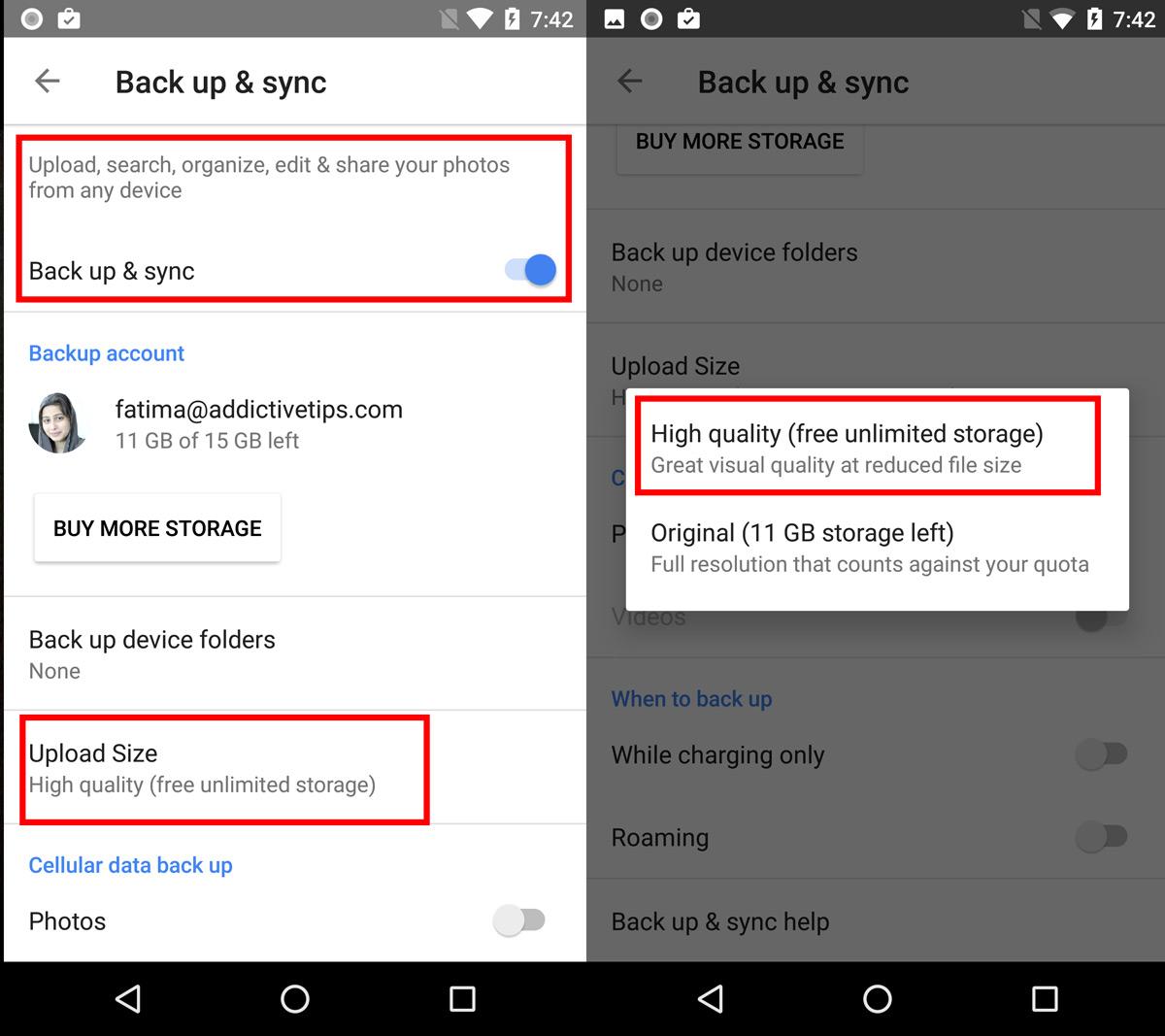
Након тога, кад год фотографишете фотографије на свом телефону и оне су резервне на Гоогле диску, можете их уклонити са свог уређаја користећи горе наведена упутства.













Коментари